虚拟机Linux命令行操作指南:快速上手与实用技巧
在当今的IT环境中,虚拟机技术已成为开发和测试的重要工具。Linux系统因其开源和高度可定制的特性,在虚拟机中尤为受欢迎。本文将详细介绍如何在虚拟机中进入Linux命令行,并提供一些实用技巧,帮助您更高效地使用Linux系统。
一、启动虚拟机并进入Linux系统
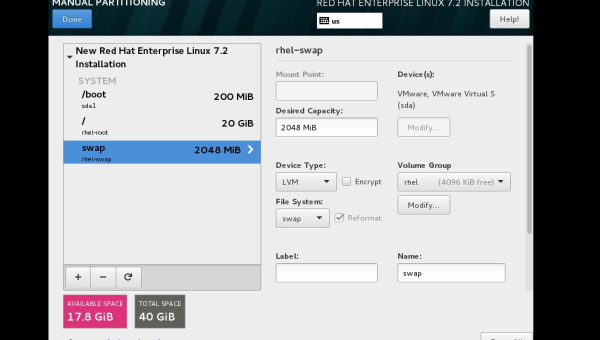
首先,确保您已经安装并配置好了虚拟机软件,如VMware或VirtualBox。启动虚拟机后,选择您已安装的Linux系统镜像进行启动。启动过程中,系统会加载内核并初始化各种服务,最终进入图形用户界面(GUI)或命令行界面(CLI)。
二、进入命令行界面的方法
-
直接启动到命令行
如果您希望虚拟机启动后直接进入命令行界面,可以在Linux系统的启动配置中进行设置。以Ubuntu为例,编辑/etc/default/grub文件,找到GRUB_CMDLINE_LINUX_DEFAULT行,将其值修改为text,然后运行sudo update-grub命令更新配置。重启虚拟机后,系统将直接进入命令行界面。 -
从图形界面切换到命令行
如果您已经进入了图形界面,可以通过快捷键Ctrl + Alt + F1(或F2到F6)切换到命令行界面。每个功能键对应一个虚拟终端,您可以在这些终端之间自由切换。 -
使用终端模拟器
在图形界面中,您可以使用终端模拟器(如GNOME Terminal或Konsole)来打开命令行窗口。这些工具提供了丰富的功能,如多标签、颜色编码等,方便您进行命令行操作。
三、命令行操作的基本技巧
-
常用命令
ls:列出当前目录下的文件和文件夹。cd:切换目录。pwd:显示当前工作目录的路径。mkdir:创建新目录。rm:删除文件或目录。cp:复制文件或目录。mv:移动或重命名文件或目录。
-
文件编辑
Linux系统中有多种文本编辑器可供选择,如vi、nano等。以nano为例,输入nano 文件名即可打开文件进行编辑。编辑完成后,按Ctrl + O保存,按Ctrl + X退出。 -
权限管理
Linux系统对文件和目录的访问权限有严格的控制。使用chmod命令可以修改文件或目录的权限。例如,chmod 755 文件名将文件权限设置为所有者可读、写、执行,组用户和其他用户可读、执行。 -
软件包管理
不同的Linux发行版有不同的软件包管理工具。以Ubuntu为例,使用apt命令可以方便地安装、更新和删除软件包。例如,sudo apt install 软件包名安装指定软件包,sudo apt update更新软件包列表,sudo apt upgrade升级已安装的软件包。
四、个人经验总结
在使用虚拟机中的Linux系统时,命令行界面提供了极大的灵活性和控制力。通过熟练掌握常用命令和操作技巧,您可以更高效地管理系统和进行开发工作。此外,建议定期备份重要数据,以防止意外操作导致的数据丢失。
五、参考资料
- Linux命令行基础教程:Linux Command Line Basics
- Ubuntu官方文档:Ubuntu Documentation
- VMware用户指南:VMware User Guide
通过本文的介绍,相信您已经掌握了在虚拟机中进入Linux命令行的方法,并具备了一些基本的操作技巧。希望这些内容能帮助您更好地使用Linux系统,提升工作效率。
本站资源来自会员发布以及互联网公开收集,如遇充值环节或绑定支付账户等异常步骤,建议停止操作,是否有风险请自行甄别,本站概不负责。
本站内容仅提供资源分享,不提供任何的一对一教学指导,不提供任何收益保障;若资源无法下载请联系客服微信xiaoxu7823


